
Hai deciso di passare da iOS. Forse era il prezzo delle app; forse il tuo iPad o iPhone è semplicemente troppo vecchio, e il costo dell'aggiornamento è troppo grande quando puoi ottenere un dispositivo Android per molto meno. Forse ti sei innamorata di Apple Arrivederci, Apple Fanboys: Internet si innamora di Cupertino? Arrivederci, Apple Fanboys: Internet si innamora di Cupertino? I titoli recenti ci fanno meravigliare: Apple sta finalmente perdendo la sua lucentezza? I fan stanno scomparendo? Leggi di più .
Ma c'è un problema: hai investito in iOS. I tuoi dati sono legati in iCloud, la tua email nel tuo account di posta elettronica Apple. In breve: le cose sono un po 'confuse.
Come hai intenzione di sfuggire a iCloud e rendere indipendenti i tuoi dati dall'ecosistema?
Non importa dove stai andando
Un aspetto rassicurante di ciò che stai per fare con i tuoi dati è che la sua destinazione finale è in gran parte irrilevante. Considerando che alcuni anni fa potevi avere bisogno di gironzolare con convertitori e cavi USB per migrare i dati come i contatti dal tuo dispositivo iOS a un'altra piattaforma, in questi giorni i tre principali sistemi operativi mobili sono dotati degli strumenti per garantire una sincronizzazione facile.
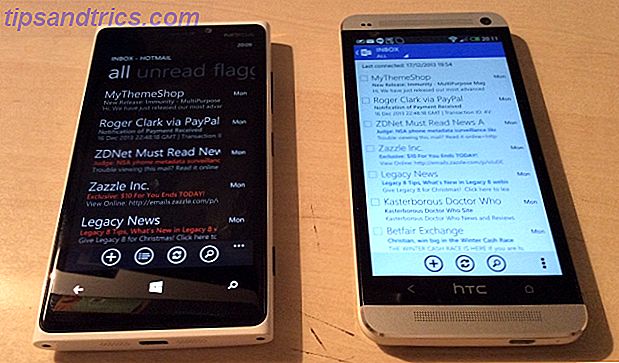
Nel frattempo, i dati si trovano nella migliore posizione in un sistema di cloud storage preferito indipendente da iCloud, consentendo l'accesso e la sincronizzazione dal nuovo dispositivo mobile.
Come regola generale, se ti sposti a Windows Phone dovresti assicurarti di aver sottoscritto un account OneDrive; questo viene fornito con un nuovo account utente Microsoft, anche se potrebbe essere necessario attivarlo prima dell'uso. Con questo, otterrai 15 GB di spazio di archiviazione per i tuoi dati. Come utilizzare al meglio i 15 GB di spazio gratuito su OneDrive Come utilizzare al meglio i 15 GB di spazio gratuito OneDrive Storage OneDrive ti offre una buona dose di spazio cloud gratuito. Diamo un'occhiata a cosa puoi fare con quello. Leggi di più, e lo stesso di nuovo per le tue foto.
Allo stesso modo, gli utenti che intendono spostarsi su Android si consiglia di utilizzare Google Drive, con i suoi 15 GB di spazio. Questi suggerimenti sono solo una regola empirica, tuttavia, potresti facilmente contare su Dropbox, che funziona bene su Windows Phone, Android e iOS.
Ordinamento dei contatti
Apple fornisce un pulsante di condivisione dei contatti manuale in iOS, ma questo è ampiamente inutile ( Contatti> Nome contatto> Condividi contatto ) in quanto può essere eseguito solo un contatto alla volta, tramite e-mail o SMS. Più di 10 contatti? Stai per essere occupato.

Un'opzione più rapida è quella di visitare iCloud.com sul computer desktop e accedere. Fare clic su Contatti per visualizzare l'elenco dei contatti e selezionare quelli che si desidera esportare. In basso a sinistra fare clic sulla ruota dentata e selezionare Esporta vCard .
Il file VCF scaricato può quindi essere importato nei Contatti Google dalla pagina Gmail del browser (utilizzare il pulsante Importa contatti per aprire il dialogo). È inoltre possibile rilasciare il file VCF nella directory / sdcard su un dispositivo Android, quindi utilizzare l'app Contatti: toccare Importa / esporta contatti > Importa da archivio .

Sono disponibili altre opzioni, come la sincronizzazione tramite iTunes. Affinché questo funzioni, disattiva prima la sincronizzazione aerea dei contatti nella schermata Impostazioni> iCloud sul dispositivo iOS. Successivamente, avvia iTunes e collega il tuo dispositivo iOS, quindi apri la pagina di riepilogo. Seleziona Info e seleziona Sincronizza contatti, selezionando il tipo di contatti preferito (Windows, Outlook, Google) nel menu a discesa.
Inserisci le tue credenziali, se necessario, quindi premi Applica per la sincronizzazione. I tuoi contatti verranno sincronizzati con l'account scelto e saranno disponibili su qualsiasi nuova configurazione del dispositivo Android con le stesse credenziali dell'account.
I contatti memorizzati come VCF (o anche in formato CSV se si utilizza un gestore di contatti di terze parti per esportare i contatti) possono essere importati praticamente su qualsiasi piattaforma. Ma Google è probabilmente la salsa magica quando si tratta di contatti, come qualsiasi dispositivo che ospita un account Google (qualsiasi cosa, da Windows Phone a Firefox OS, che ha anche app 15 principali app di Firefox OS: l'elenco definitivo per i nuovi utenti di Firefox OS Top 15 Firefox OS Apps: l'elenco definitivo per i nuovi utenti di Firefox OS Ovviamente esiste un'app: è la tecnologia Web. Il sistema operativo mobile Mozilla Firefox OS che, al posto del codice nativo, utilizza HTML5, CSS3 e JavaScript per le sue app. Leggi altro) sarà in grado di importare i contatti da quell'account.
Migrazione di e-mail
Che mi dici della posta elettronica? Fortunatamente non è necessario fare nulla con account cloud o cavi USB di vari design. Che cos'è USB Type-C? Che cos'è USB Type-C? Ah, la spina USB. È così onnipresente ora come è noto per non essere mai stato collegato a destra la prima volta. Leggi di più qui. Sia Android che Windows Phone supportano gli account di posta elettronica @ icloud.com, come con qualsiasi account IMAP o POP3. Che cos'è POP & IMAP e quale dovresti utilizzare per la tua email? Che cos'è POP & IMAP e quale dovresti utilizzare per la tua email? Se hai mai installato un client o un'app di posta elettronica, sicuramente troverai i termini POP e IMAP. Ti ricordi quale hai scelto e perché? Se non sei ... Leggi altro. Gli utenti Android dovranno attenersi all'app Email per posta anziché all'app Gmail, ma con le impostazioni corrette aggiunte, potrai visualizzare il tuo account e-mail @ icloud.com e inviare e ricevere messaggi.
Affinché questo funzioni, utilizzare le seguenti impostazioni.
- Server IMAP: imap.mail.me.com
- Il nome utente è il nome del tuo indirizzo @ icloud.com (senza il bit @ icloud.com)
- La password dovrebbe essere la tua password ID Apple
- Usa SSL. Se hai problemi di connessione, scegli SSL (accetta tutti i certificati) con 993 come porta
- Server SMTP: smtp.mail.me.com (nome utente e password come sopra)
- Utilizzare SSL o TLS (accetta tutti i certificati) con la porta 587.
- Accettare l'autenticazione SMTP se l'opzione è visualizzata.
Questo dovrebbe configurare l'email di iCloud sul tuo telefono non Apple.
Non dimenticare il tuo calendario!
Anche la migrazione del tuo calendario da iOS è semplice. Inizia accedendo a iCloud.com e aprendo la pagina Calendario . Per esportare un calendario, fai clic su Condividi calendario e seleziona la casella del calendario pubblico visualizzata.

Un URL apparirà sotto di esso, iniziando webcal: // . Copia l'URL in una nuova scheda o finestra del browser, ma non aprire la pagina. Invece, cambia webcal: // a http: // e tocca Invio. Il file del calendario verrà scaricato sul tuo computer.
Per importarlo in un nuovo dispositivo Android, apri Google.com/calendar sul desktop e utilizza le stesse credenziali dell'account che utilizzerai su Android, trova il menu Altri calendari . Fare clic sulla freccia giù, quindi su Importa calendario e cercare il file precedentemente scaricato da importare. Con la corretta destinazione del calendario per questo file selezionato, fare clic su Importa .
Ottieni i tuoi file musicali da iTunes
La musica sul tuo iPhone che di solito viene riprodotta tramite iTunes può essere facilmente copiata su un nuovo dispositivo. Con il nuovo telefono connesso via USB come dispositivo di archiviazione, è sufficiente aprire per visualizzare la cartella Musica e quindi in un nuovo esploratore di file aprire la posizione per la libreria di iTunes (su Mac OS X andare su Vai> Home> Musica> iTunes ; su Windows questo si trova in questo PC> Musica> iTunes> iTunes Media> Musica ). Tutto quello che devi fare ora è copiare i file da iTunes sul tuo nuovo dispositivo mobile.
Anziché sincronizzare utilizzando un cavo USB, puoi anche utilizzare Google Play Music come opzione cloud incentrata sulla musica. Trova i file iTunes sul tuo computer, poi nel tuo browser vai su Google Music e fai clic sull'icona del menu in alto a sinistra. Nel menu risultante cerca Aggiungi musica, quindi trascina i file dal browser dei file.
Migrazione dei dati vitali da iCloud
Con la roba giornaliera ordinata, hai solo i tuoi dati personali da migrare. Stiamo parlando di cose come foto, video, allegati e-mail salvati e qualsiasi file su cui avresti potuto lavorare.
Naturalmente questi vivono nel supporto di memorizzazione online di Apple iCloud. Ma come li fai uscire?
Abbiamo menzionato Google Drive e OneDrive sopra, e in ogni caso utilizziamo queste opzioni, installando l'app corrispondente sul tuo iPhone o iPad per sincronizzare i dati dal tuo dispositivo al cloud adatto al tuo futuro ecosistema mobile.

Ma i risultati migliori sono in realtà con Dropbox, che in precedenza abbiamo descritto come una delle app indispensabili per iPhone Dropbox: una delle applicazioni indispensabili se si possiede un Dropbox per iPhone: una delle applicazioni indispensabili se si possiede un iPhone Da quando sono passato da Dark Side all'inizio di quest'anno per comprare i miei biscotti e acquistare un iPhone, un'app è stata per me assolutamente preziosa - Dropbox. In effetti, vorrei andare ... Per saperne di più. Una volta installato (sul tuo iPhone), l'app rileva automaticamente foto e video e chiede se deve sincronizzarli.
Puoi inoltre impostare altri file da sincronizzare su Dropbox caricandoli nell'archivio cloud. Quando hai finito, tutto dovrebbe essere sincronizzato (puoi controllare su Dropbox.com) e pronto per la sincronizzazione con il tuo nuovo dispositivo, scaricando l'app Dropbox ed effettuando il login.
Quindi, hai finito. Tutti i dati vengono migrati dal tuo dispositivo iOS, pronto per l'accesso a tuo piacimento su un dispositivo mobile con un sistema operativo diverso.
Com'è andata? Fateci sapere se avete domande.
Crediti immagine: l'uomo corre via Shutterstock



